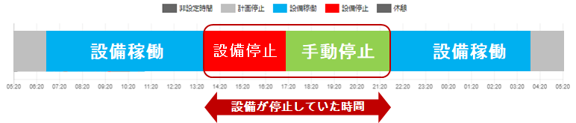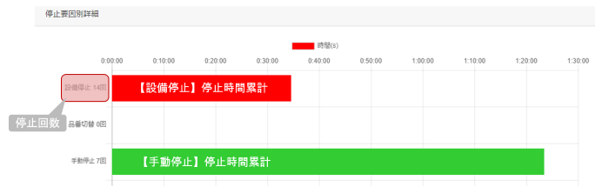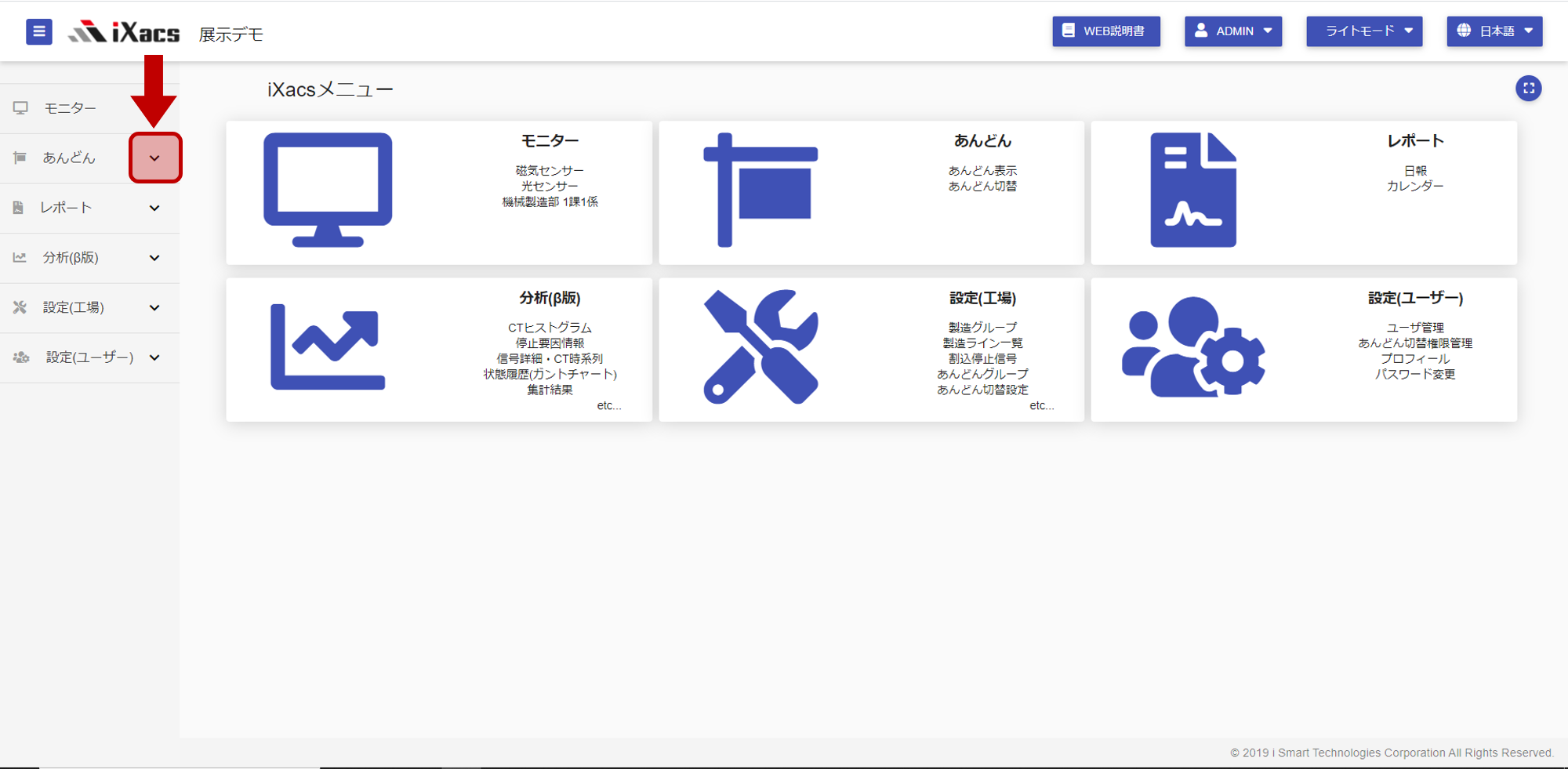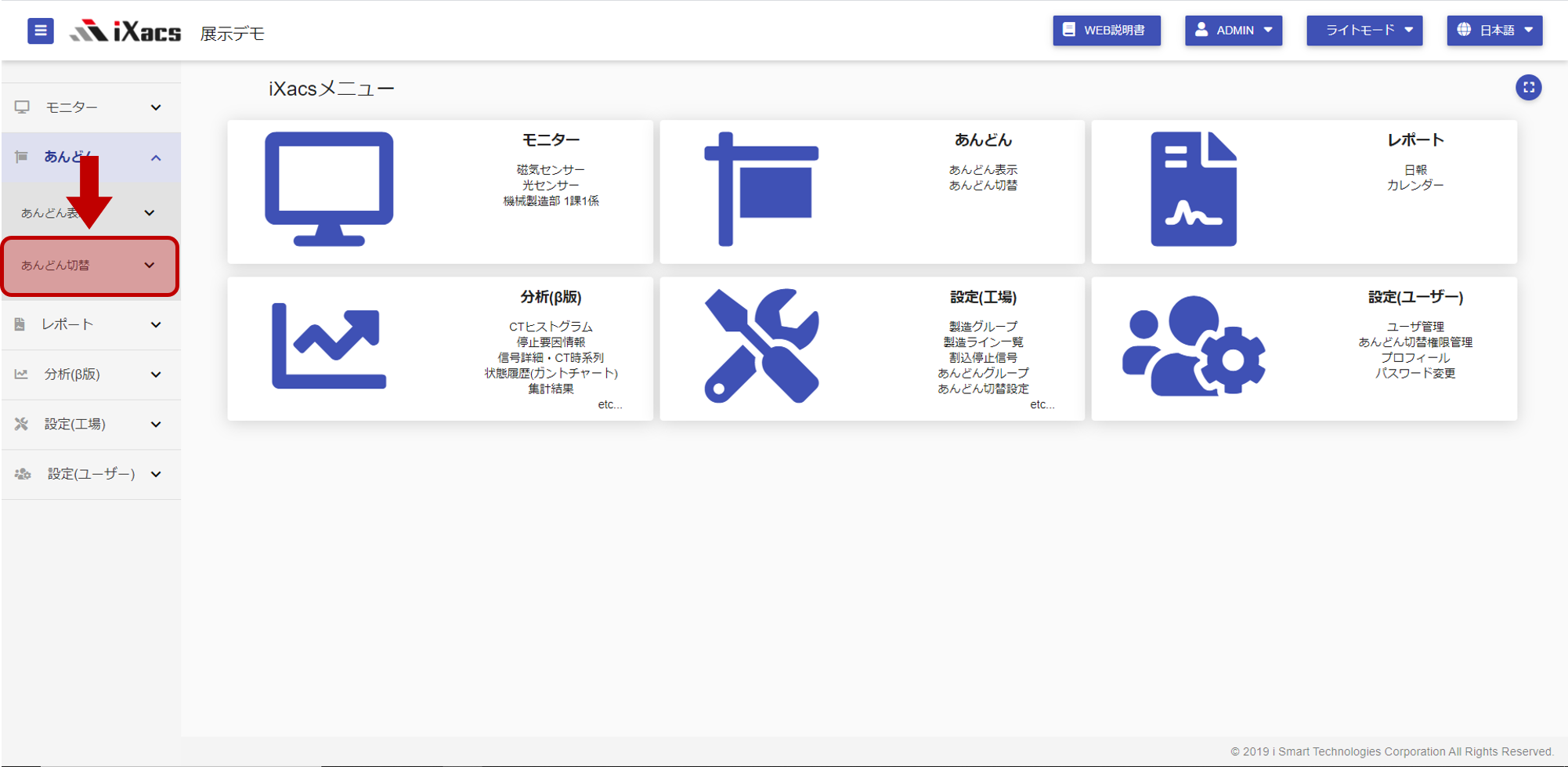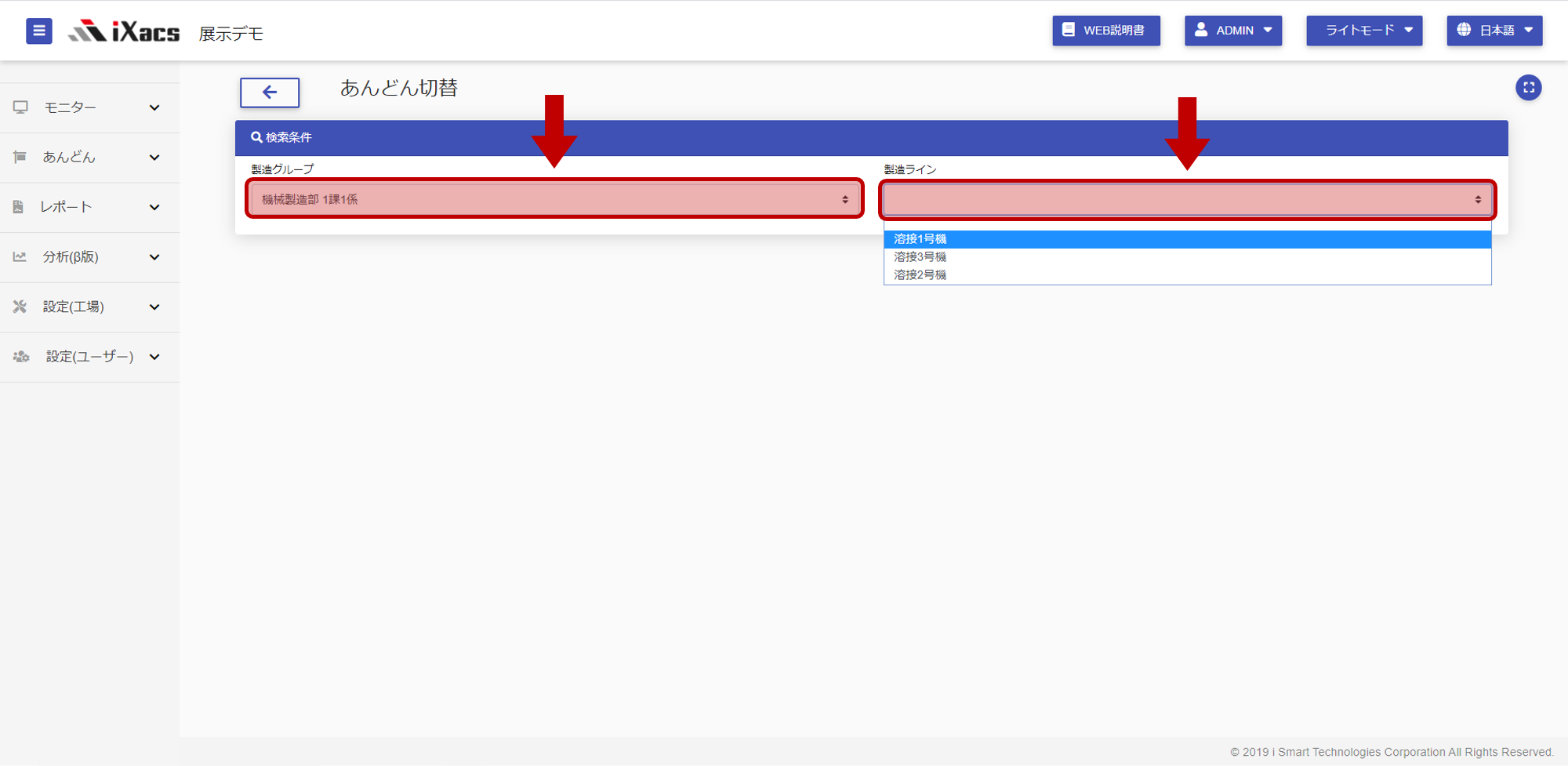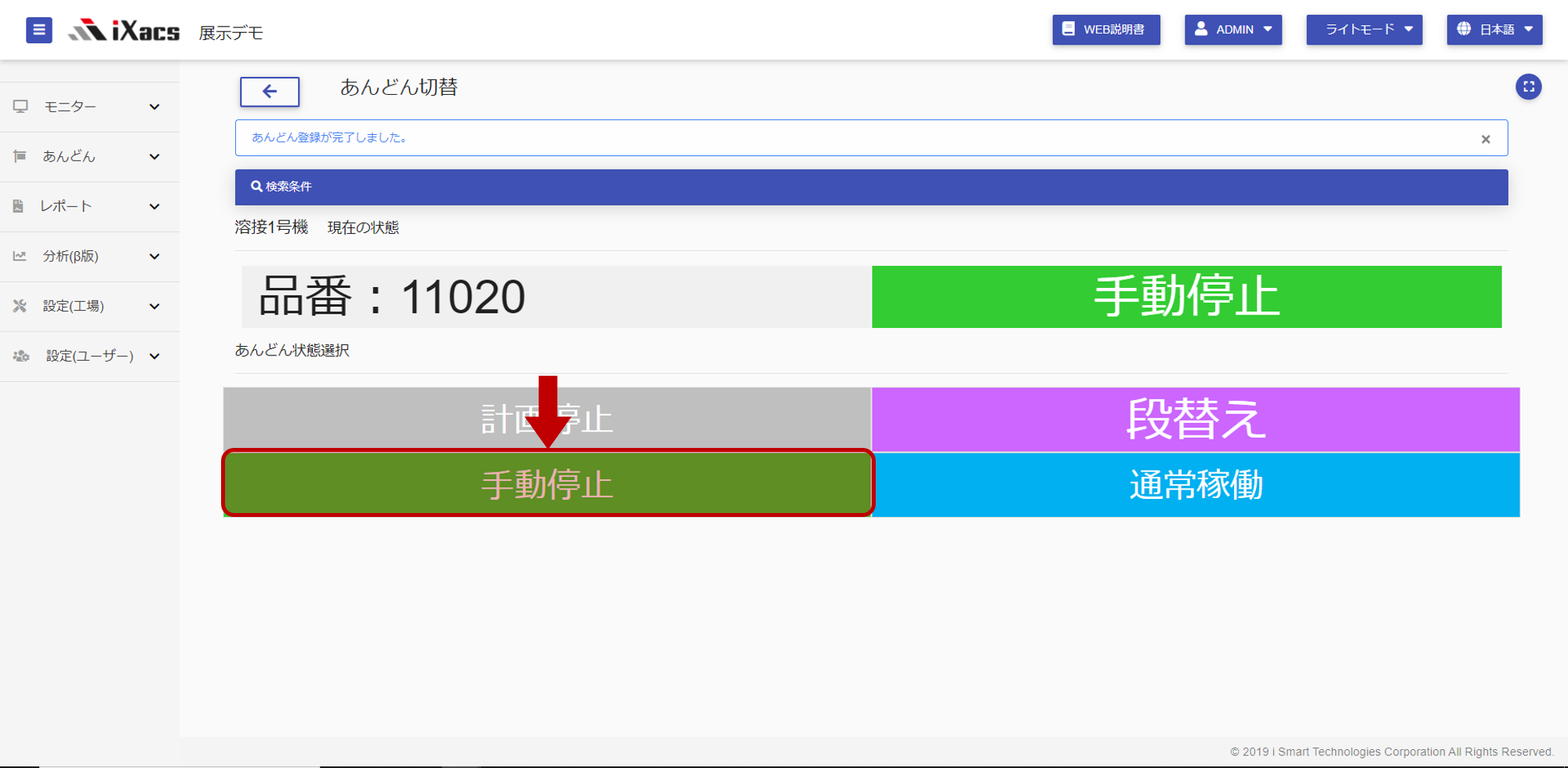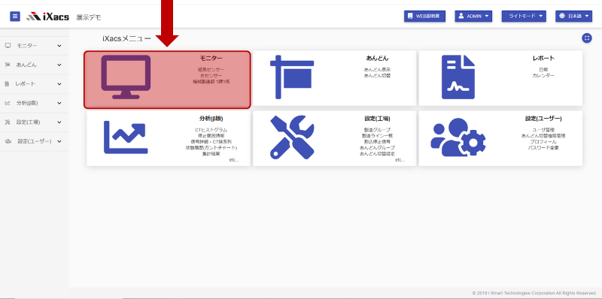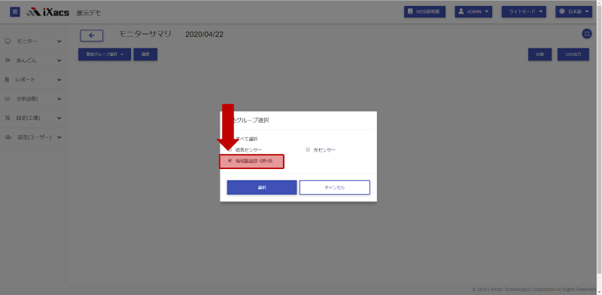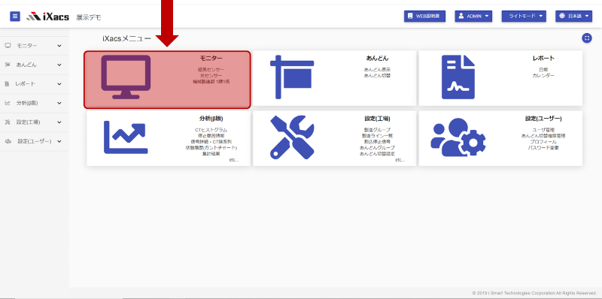1. 停止理由を登録してみる¶
注釈
製造ラインの現在の稼働状況をiXacsモニターに反映することができます。 異常発生時や消耗品交換時などの理由で製造ラインが停止しているときに 稼働状況を切り替えることで、停止理由を履歴に残すことができ、 振り返って製造ラインの傾向を分析することができます。 ※停止理由は必ずしも登録しなくてよいですが、 その場合は停止理由はすべて「設備停止」となります。
停止理由の履歴
表示例
一日の作業の進捗状況をガントチャートで表示できます
表示例
停止理由の回数と停止時間をグラフ表示できます
1.1 停止理由を登録する¶
(1)あんどんをクリックします
(2)プルダウンメニューのあんどん切替をクリックします
(3)検索条件から製造グループや製造ラインを選択します
(ここでは機械製造部 1課1係 溶接1号機を選択します)
トラブルシューティング
<対策>
信号受信時自動稼働判定が【否】に設定されていることが原因
信号受信時自動稼働判定を【要】に変更する
※変更方法はあんどんについて(手動停止とセンサーデータの関係)の
センサーデータを取得することで設備稼働に戻す方法<リンク貼りつけ>をご参照下さい
<トラブル内容>
・手動停止に切り替えた後、信号が来たのに、設備稼働に切り替わらない
・手動停止に切り替えた後、信号が来たのに、設備稼働に切り替わらない
<対策>
信号受信時自動稼働判定が【否】に設定されていることが原因
信号受信時自動稼働判定を【要】に変更する
※変更方法はあんどんについて(手動停止とセンサーデータの関係)の
センサーデータを取得することで設備稼働に戻す方法<リンク貼りつけ>をご参照下さい
1.2 停止理由をサマリ画面から登録する¶
停止理由は※サマリ画面からも登録が可能です。
※サマリ画面につきましては[リンク :データ見方編 1.モニターサマリを閲覧する ]記載してあります。
(1)モニターをクリック
(2)製造グループを選択し、選択をクリックする
(ここでは機械製造部 1課1係を選択しました)
(3)製造ラインの一覧が表示されますので製造ラインの稼働状況をクリックします
(ここでは溶接1号機の稼働状況をクリックしました)
(4)あんどん状態 [手動停止]をクリックします 以上で操作完了です